Sonos Playbar Barre de son TV sans fil et enceinte wifi multiroom Manuel utilisateur
PDF
Download
Document
CE DOCUMENT CONTIENT DES INFORMATIONS SUSCEPTIBLES D’ÊTRE MODIFIÉES SANS PRÉAVIS. Aucun extrait de cette publication ne peut être reproduit ou distribué sous quelque forme et par quelque moyen que ce soit, électronique ou mécanique, y compris, sans s'y limiter, la photocopie, l’enregistrement, les systèmes de recherche d'information et les réseaux informatiques, sans l'autorisation écrite préalable de Sonos, Inc. Sonos et tous les autres noms de produits et slogans Sonos sont des marques commerciales ou marques déposées de Sonos, Inc. Sonos est enregistré à l’USPTO (Office américain des brevets et marques). Les produits Sonos peuvent être protégés par un ou plusieurs brevets. Les informations relatives aux brevets déposés sur nos produits sont disponibles à l'adresse suivante : sonos.com/legal/patents iPhone®, iPod®, iPad®, Airplay®, iTunes®, OS X®, et Apple Music™ sont des marques commerciales d’Apple, Inc., déposées aux États-Unis et dans d’autres pays. Windows® est une marque déposée de Microsoft Corporation aux États-Unis et dans d’autres pays. Android® est une marque commerciale de Google, Inc. Sonos utilise le logiciel MSNTP développé par N.M. Maclaren à l’Université de Cambridge. © Copyright, N.M. Maclaren, 1996, 1997, 2000; © Copyright, Université de Cambridge, 1996, 1997, 2000. Tous les autres produits et services mentionnés dans ce document sont des marques de commerce ou des marques de service de leurs propriétaires respectifs. mai 2016 © 2016 Sonos Inc. All rights reserved. Sonos PLAYBAR Remplissez toutes vos pièces d'un son hi-fi remarquable et diffusez la musique du monde entier sans fil à l'aide de ce lecteur simple d'utilisation. • Conception complexe à 9 haut-parleurs • Se connecte à votre télévision à l'aide d'un unique câble optique et diffuse tout élément connecté à votre télévision, notamment les décodeurs de chaînes câblées et les consoles de jeu. • Peut être placé à plat sur un support TV ou monté horizontalement au-dessus ou en dessous de la télévision. • Compatible avec Dolby® Digital et stéréo. Quelques minutes suffisent pour faire fonctionner votre PLAYBAR®. Allez à la Conditions requises pour débuter. Une fois la configuration effectuée, vous pouvez ajouter des composants Sonos supplémentaires, à tout moment. Ce qu'il y a dans la boîte • • • • • • Sonos PLAYBAR Cordon d’alimentation Câble audio optique TOSLINK 5 pi /1,5 m Câble Ethernet Guide de démarrage rapide Livret d'informations produit important Conditions requises Configuration de la télévision La PLAYBAR est compatible avec toute télévision munie d'une sortie audio numérique optique. Configuration requise pour le réseau domestique Remarque:Votre réseau doit disposer d'une connexion Internet haut débit, car le système Sonos est conçu pour vous proposer des mises à jour logicielles gratuites en ligne. Votre système Sonos doit être enregistré pour recevoir ces mises à jour, alors veillez bien à la faire au cours du processus de configuration. Nous ne communiquerons pas votre adresse électronique à d’autres sociétés. • Modem câble/DSL haut débit ou connexion haut débit en fibre optique à domicile pour une lecture confortable des services de musique Internet. (Si votre fournisseur de services Internet propose uniquement un accès Internet par satellite, il est possible que vous rencontriez des problèmes liés à des taux de téléchargement fluctuants.) 2 Guide du produit • Si votre modem n’est pas doublé d’un routeur et si vous souhaitez bénéficier des mises à jour en ligne automatiques de Sonos ou bien diffuser de la musique depuis un service de musique sur Internet, vous devez installer un routeur dans votre réseau domestique. Si vous n'avez pas de routeur, vous devez en acheter un et l’installer avant de poursuivre. Si vous envisagez d’utiliser l'application Sonos Controller sur un périphérique Android™ ou iOS, ou si vous configurez Sonos sans fil, vous aurez besoin d'un routeur sans fil. Remarque:Sonos communique sur un réseau domestique de 2,4 GHz prenant en charge la technologie sans fil 802.11 b/g/n. Les réseaux de 5 GHz ne sont pas pris en charge par les configurations entièrement sans fil de Sonos. • Connectez un BRIDGE, BOOST™ ou lecteur Sonos à votre lecteur si : • Vous avez une maison plus grande où la performance Wi-Fi n'est pas stable et vous voulez accroître la performance sans fil de votre système Sonos. • Votre réseau Wi-Fi est déjà très sollicité par la diffusion de vidéos et la navigation sur le Web et vous voulez créer un réseau sans fil séparé, exclusivement réservé à vos haut-parleurs Sonos. • Votre réseau domestique est exclusivement à 5 GHz (non commutable sur 2,4 GHz). • Pour obtenir de meilleurs résultats, il est préférable de connecter l’ordinateur ou le lecteur NAS contenant votre collection musicale personnelle à votre réseau domestique à l’aide d’un câble Ethernet. Avant de commencer Avant l'installation du Sonos PLAYBAR, vérifiez que tous les composants externes, tels qu'un décodeur de chaînes câblées ou un lecteur de DVD, sont connectés directement à votre TV. Si vous avez un équipement de home cinéma ou audio surround existant, déconnectez-le de votre télévision. 3 Sonos PLAYBAR Avant de la PLAYBAR Remarque : la grille de protection ne peut pas être retirée. Toute altération de la grille de protection pourrait endommager votre PLAYBAR. Lecture/Pause Ce bouton vous permet de basculer entre les modes lecture et pause de la piste en cours. • Lorsque le téléviseur est allumé, appuyez une fois sur ce bouton pour couper le son. • Lorsque le téléviseur est éteint, appuyez une fois sur ce bouton pour redémarrer la source musicale utilisée avant le téléviseur ; appuyez deux fois sur ce bouton pour passer à la piste suivante (si la source musicale sélectionnée le permet). Voyant d'état Indique l'état de la PLAYBAR. Lorsque la PLAYBAR fonctionne normalement, la DEL est blanche. Si vous le souhaitez, vous pouvez modifier ce paramètre afin de désactiver la lumière blanche. Pour plus d’informations, consultez Voyant d’état blanc. Pour vous procurer une liste complète des indications d’état, voir http://faq.sonos.com/led. Augmenter le volume (+) Baisser le volume (-) Appuyez sur ces boutons pour augmenter ou réduire le volume. 4 Capteurs / Signaux lumineux IR (infrarouge) Guide du produit Le capteur IR reçoit les signaux émis par une télécommande. Lorsque la PLAYBAR reçoit une commande d'augmentation, de baisse ou de désactivation du son, la lumière de signal IR s'allume momentanément. Si vous le souhaitez, vous pouvez modifier ce paramètre afin que cette lumière ne s'affiche jamais. Pour plus d’informations, consultez Signal lumineux IR. Arrière de la PLAYBAR Ports Ethernet (2) Vous pouvez utiliser un câble Ethernet pour connecter la PLAYBAR à votre réseau domestique. Entrée audio numérique (optique) Utilisez un câble audio optique (fourni) pour connecter l'entrée audio numérique du Sonos PLAYBAR à la sortie numérique optique de votre télévision. Veillez à ne pas plier ou tordre le câble. L'entrée audio numérique de la PLAYBAR et l'extrémité du câble optique sont en forme de D. Vérifiez qu'elles sont bien alignées pour assurer une bonne insertion. 5 Sonos PLAYBAR Entrée d’alimentation CA (secteur) Utilisez le cordon d’alimentation fourni pour effectuer le raccordement à une prise d’alimentation secteur (l'utilisation d'un cordon d'alimentation tiers annulera votre garantie). Assurez-vous qu’il s’agit de l’adaptateur secteur approprié pour votre pays. Enfoncez bien le cordon d'alimentation dans l'adaptateur de la PLAYBAR. Relais IR Permet aux commandes envoyées depuis votre télécommande d'atteindre votre TV si la PLAYBAR est positionnée devant votre TV. Ce paramètre est activé par défaut, mais il peut être désactivé. Pour plus d’informations, consultez Relais IR. Sélection d'un emplacement La conception flexible permet différentes orientations. Vous pouvez le fixer sur un mur au-dessus ou endessous de votre télévision ou le placer sur une table. Référez-vous aux directives ci-dessous pour plus d'informations. Sur une table • Couchez la PLAYBAR à plat sur son pied. • Ne le placez pas verticalement ou debout sur le côté. • Pour préserver la qualité audio, assurez-vous que le panneau de connexion est placé vers la TV. Le logo Sonos doit se trouver au plus proche de votre TV. • Il n'existe aucune restriction en matière de placement entre la TV et PLAYBAR tant que le système infrarouge de la télévision n'est pas bloqué. Le relais IR du PLAYBAR est conçu pour fonctionner sur une distance d'au moins 2 pouces (50 mm), mais il peut fonctionner sur une plus petite distance. 6 Guide du produit • Ne placez pas la PLAYBAR dans une armoire ou sur une étagère montée sur un mur. Les deux extrémités de la PLAYBAR doivent se trouver à au moins 1 pi (30 cm) d'un mur ou en soient pas obstruées. Montage au mur La PLAYBAR peut être montée au-dessus ou en-dessous de votre télévision à l'aide du kit de montage mural de la PLAYBAR (à acheter séparément). Veuillez vous référer à la Montage au mur pour des instructions détaillées du montage au mur. 7 Sonos PLAYBAR Configuration de la PLAYBAR La PLAYBAR est compatible avec les versions du logiciel Sonos 4.0 et ultérieures. Si vous ajouter le PLAYBAR à un système Sonos existant, veillez à contrôler les mises à jours logicielle avant d'ajouter la PLAYBAR à votre système Sono. 1. Déballez le contenu du paquet avec précaution. 2. Choisissez un emplacement pour la PLAYBAR. Référez-vous à Sélection d'un emplacement pour obtenir de l’aide sur cette étape. 3. Supprimez le capuchon de protection de chacune des extrémités du câble audio optique. 4. Connectez le câble audio optique (fourni) depuis la sortie numérique audio (optique) de votre TV à l'entrée numérique (optique) de votre PLAYBAR en veillant à ne pas plier ou tordre le câble. L'entrée audio numérique de la PLAYBAR et le câble optique sont en forme de D. Vérifiez qu'ils sont bien alignés pour assurer une bonne insertion. IMPORTANT : Veillez à retirer les capuchons de protection pour chaque extrémité du câble audio optique fourni avant l'insertion. 5. Branchez l'adaptateur secteur à la PLAYBAR et mettez-la sous tension. Enfoncez bien le cordon d'alimentation dans l'adaptateur de la PLAYBAR. 8 Guide du produit La lumière de l'indicateur d'état sur le côté droit du module commencera à clignoter en blanc. 6. (FACULTATIF) Si vous configurez votre PLAYBAR avec un SUB et/ou des haut-parleurs surround, placez- les dans la pièce et mettez-les sous tension. (Vous serez invité à ajouter ces composants à votre système Sonos après avoir ajouté la PLAYBAR. ) Si vous avez acheté un Sonos SUB, placez-le à l'endroit le plus approprié dans votre pièce, debout ou couché. Vous pouvez le mettre dans un coin, contre le mur ou bien derrière un meuble, dessous ou à côté, quelle que soit la surface au sol. Si vous avez acheté des haut-parleurs surround Sonos PLAY:1 ou PLAY:3, placez-les à la gauche et à la droite de votre position de visualisation, mettez-les au niveau ou en arrière de la position de visualisation. Ils peuvent être placés horizontalement ou verticalement, mais veillez à ce que les deux haut-parleurs aient la même orientation. Sonos PLAYBAR 9 Remarque:configuration home cinéma évolutive PLAYBAR Pour une expérience home cinéma 3.1, associez un SUB à votre PLAYBAR. Pour une expérience home cinéma 5.0, associez une paire de haut-parleurs PLAY:1 ou PLAY:3 à votre PLAYBAR. Pour une expérience home cinéma 5.1, associez un SUB et une paire de hautparleurs PLAY:1 ou PLAY:3 à votre PLAYBAR. 7. A l'aide d'un Sonos Controller portable (notamment iPad®, iPhone®, iPod touch®, smartphone ou tablette Android®, Kindle Fire™), ouvrez l'application et suivez les instructions en ligne pour configurer votre système Sonos. Si vous n'avez pas d'application Sonos controller installée, téléchargez-la depuis le magasin d'applications de votre périphérique. Remarque:Sonos ne recommande pas l'utilisation du Sonos Controller pour Mac ou PC pour la configuration de votre PLAYBAR. Si vous configurez un nouveau système Sonos, ajoutez vos composants Sonos dans l'ordre suivant quand vous y êtes invité : a. Si vous avez connecté un produit Sonos à votre routeur, commencez par l’ajouter. b. Ajoutez la PLAYBAR (s'il ne s'agit pas du composant connecté à votre routeur). c. Ajoutez tout composant Sonos supplémentaire que vous avez éventuellement acheté. En cas d'ajout à un système Sonos existant : a. Vérifiez tout d'abord si des mises à jour logicielles sont à disposition. La PLAYBAR est compatible avec les versions de logiciel Sonos 4.0 et ultérieures. b. Ajoutez la PLAYBAR à votre système Sonos en sélectionnant Ajouter un Player ou SUB dans le menu Paramètres sur un contrôleur portable. c. Ajoutez tout composant Sonos supplémentaire que vous avez éventuellement acheté. Il vous sera peut-être également demandé de mettre à jour les nouveaux composants Sonos après leur ajout à votre système Sonos. 10 Guide du produit Des murs épais, des téléphones sans fil de 2,4 GHz ou la présence d’autres appareils sans fil peuvent provoquer des interférences ou bloquer les signaux du réseau sans fil de votre système Sonos. Si vous rencontrez des difficultés après avoir positionné un produit Sonos, essayez une ou plusieurs des solutions suivantes - mettez le produit Sonos à un autre endroit, changez le canal sans fil sur lequel fonctionne votre système musical ; connectez un produit Sonos à votre routeur si votre configuration est actuellement sans fil. Si vous avez besoin d'assistance supplémentaire : • Si vous avez besoin d'aide pour éteindre les haut-parleurs de la TV, voir Désactivation des haut-parleurs de votre télévision pour plus d'informations. • Si vous avez besoin d'aide pour configurer une télécommande afin qu'elle fonctionne avec votre PLAYBAR, voir Configuration de la télécommande pour plus d'informations. • Un éventuel message s'affichant sur la TV lorsque vous ajustez le volume peut être désactivé. Si vous utilisez la télécommande du câble, voir Élimination de messages gênants sur votre TV en cas d'utilisation de la télécommande d'un récepteur de câble, de satellite, ou d'un décodeur. Si vous utilisez une télécommande universelle, voir Élimination de messages gênants sur votre TV en cas d'utilisation d'une télécommande universelle pour une aide supplémentaire. • Si vous voulez diffuser la musique via la PLAYBAR, voir Écouter de la musique pour plus d'informations. Paramètres de la PLAYBAR Suivez les étapes suivantes si vous souhaitez modifier tout paramètre de votre PLAYBAR ou la manière dont elle fonctionne avec votre télévision. • • • • • • • • • • • • • Configuration de la télécommande Égalisation Recalibrage de l'audio Paramètres dialogue TV Réduction du bruit Mode son nocturne Lecture automatique TV Signal lumineux IR Relais IR Voyant blanc Nom de la pièce Ajouter un SUB / Supprimer un SUB (le cas échéant) Ajouter / supprimer des haut-parleurs surround (le cas échéant) Configuration de la télécommande Lors de la configuration de votre PLAYBAR, vous êtes guidé pendant le processus de configuration de la télécommande. Si vous n'avez pas encore configuré de télécommande à cette étape ou souhaitez en utiliser une autre pour votre PLAYBAR, suivez les instructions ci-dessous. Sonos PLAYBAR 11 Si vous configurez une nouvelle télécommande car un message gênant s'affiche sur la télévision lorsque vous réglez le volume, référez-vous à Élimination de messages gênants sur votre TV en cas d'utilisation de la télécommande d'un récepteur de câble, de satellite, ou d'un décodeur ou Élimination de messages gênants sur votre TV en cas d'utilisation d'une télécommande universelle. À l'aide d'un contrôleur Sonos portable 1. Sélectionnez Paramètres de la pièce dans le menu Paramètres. 2. Sélectionnez la pièce dans laquelle votre PLAYBAR se trouve. 3. Sélectionnez Installation et contrôle TV -> Configuration de la télécommande. Si une télécommande est déjà configurée pour être utilisée avec votre PLAYBAR, le système vous demandera si vous souhaitez la remplacer. 4. Choisissez la télécommande que vous souhaitez utiliser avec la PLAYBAR. 5. Pointez la télécommande vers la PLAYBAR et appuyez sur le bouton Augmenter le volume de la télécommande. • Si le système reconnaît la télécommande, cliquez sur Terminé. Vous pouvez utiliser maintenant la télécommande pour régler les paramètres de volume et de désactivation du son. • Si la télécommande n'est pas reconnue, vous serez invité à appuyer plusieurs fois sur les boutons pour terminer le processus de configuration. À l'aide du Sonos Controller pour Mac ou PC 1. Sélectionnez Gérer -> Paramètres (PC) ou Sonos -> Préférences (Mac). 2. Sélectionnez la commande Paramètres de la pièce si elle n'est pas déjà mise en surbrillance à gauche. 3. Choisissez la pièce dans laquelle se trouve votre PLAYBAR dans la liste déroulante Paramètres de la pièce pour. 4. Sélectionnez l’onglet Configuration TV. 5. Cliquez sur Configuration de la télécommande. 6. Choisissez la télécommande que vous souhaitez utiliser avec la PLAYBAR, puis cliquez sur Suivant. 7. Pointez la télécommande vers la PLAYBAR et appuyez sur le bouton Augmenter le volume de la télécommande. • Si le système reconnaît la télécommande, cliquez sur Terminé. Vous pouvez utiliser maintenant la télécommande pour régler les paramètres de volume et de désactivation du son. • Si la télécommande n'est pas reconnue, vous serez invité à appuyer plusieurs fois sur les boutons pour terminer le processus de configuration. Si un message s'affiche sur la télévision lorsque vous réglez le volume, référez-vous à Élimination de messages gênants sur votre TV en cas d'utilisation de la télécommande d'un récepteur de câble, de satellite, ou d'un décodeur ou Élimination de messages gênants sur votre TV en cas d'utilisation d'une télécommande universelle. Égalisation (EQ) Lors du processus de configuration de votre PLAYBAR, vous êtes guidé pendant les réglages audio. Si vous le souhaitez, vous pouvez modifier les paramètres audio (graves, aigus ou loudness) de la Sonos PLAYBAR. Basses accroît les basses fréquences, Aigus accroît les hautes fréquences, alors que Loudness accroît certaines fréquences, notamment les basses, pour améliorer le son à un faible volume. Toute modification de l'égalisation que vous effectuez est réinitialisée lors du processus de recalibrage (voir Recalibrage de l'audio pour plus d'informations). 12 Guide du produit À l'aide d'un contrôleur Sonos portable 1. Dans le menu Paramètres, sélectionnez Paramètres de la pièce. 2. Sélectionnez la pièce dont vous souhaitez ajuster les paramètres. 3. Sélectionnez Égalisation. 4. Choisissez l’une des options suivantes: • Faites glisser les curseurs Basses ou Aigus avec votre doigt pour effectuer des ajustements. • Sélectionnez Activé ou Désactivé pour ajuster le paramètre Loudness. À l'aide du Sonos Controller pour Mac ou PC 1. Sélectionnez Gérer -> Paramètres (PC) ou Sonos -> Préférences (Mac). 2. Sélectionnez la commande Paramètres de la pièce si elle n'est pas déjà mise en surbrillance à gauche. 3. Sélectionnez la pièce dans laquelle se trouve votre PLAYBAR dans la liste Paramètres de la pièce pour, puis sélectionnez l'onglet EQ. 4. Choisissez l’une des options suivantes: • Cliquez sur les curseurs Basses ou Aigus et déplacez-les pour effectuer des ajustements. • Cliquez sur la case à cocher Loudness pour activer ou désactiver le paramètre Loudness. 5. Fermez la fenêtre Paramètres lorsque les modifications sont terminées. Recalibrage de l'audio Si vous avez des haut-parleurs surround SUB et/ou Sonos associés à votre PLAYBAR, vous souhaiterez peut-être effectuer des ajustements après la configuration initiale. Vous voudrez certainement recalibrer l'audio si vous déplacez des composants Sonos dans la pièce. Si vous avez effectué des ajustements manuels dans les paramètres d'égalisation, ils seront réinitialisés pendant le processus de recalibrage. À l'aide d'un contrôleur Sonos portable 1. Dans le menu Paramètres, sélectionnez Paramètres de la pièce. 2. Sélectionnez la pièce associée aux composants surround. Elle apparaît en tant que Pièce (+SUB), Pièce (+LS+RS) ou Pièce (+SUB+LS+RS) dans le menu Paramètres de la pièce. 3. Sélectionnez Audio avancé -> Recalibrer Audio. 4. Suivez les invites pour optimiser les performances audio. • Si un SUB est associé à votre PLAYBAR, vous devrez choisir entre 2 tests sonores : • Appuyez sur Lecture pour comparer le volume des deux tests sonores, A et B, puis sélectionnez Aucune différence, A est plus fort ou B est plus fort. Si vous ne remarquez aucune différence notable, sélectionnez Aucune différence. • Appuyez sur Lecture pour écouter un son test, puis sélectionnez le niveau que vous préférez. • Si des haut-parleurs surround sont associés à votre PLAYBAR, vous devrez répondre à des questions concernant la configuration de la pièce. À l'aide du Sonos Controller pour Mac ou PC 1. Sélectionnez Gérer -> Paramètres (PC) ou Sonos -> Préférences (Mac). 2. Sélectionnez Paramètres de la pièce. 13 Sonos PLAYBAR 3. Sélectionnez la pièce associée aux composants surround. Elle apparaît en tant que Pièce (+SUB), Pièce (+LS+RS) ou Pièce (+SUB+LS+RS) dans le menu Paramètres de la pièce. 4. Sélectionnez l'onglet De base, puis Recalibrer Audio. 5. Suivez les invites pour optimiser les performances audio : • Si un SUB est associé à votre PLAYBAR, vous devrez choisir entre 2 tests sonores : • Appuyez sur Lecture pour comparer le volume des deux tests sonores, A et B, puis sélectionnez Aucune différence, A est plus fort ou B est plus fort. Si vous ne remarquez aucune différence notable, sélectionnez Aucune différence. • Appuyez sur Lecture pour écouter un son test, puis sélectionnez le niveau que vous préférez. • Si des haut-parleurs surround sont associés à votre PLAYBAR, vous devrez répondre à des questions concernant la configuration de la pièce. Paramètres dialogue TV À l'aide d'un contrôleur Sonos portable 1. Dans le menu Paramètres, sélectionnez Paramètres de la pièce. 2. Sélectionnez la pièce dans laquelle la PLAYBAR se trouve. 3. Sélectionnez Audio avancé -> Paramètres dialogue TV. 4. Décalage audio (Lip Sync). Faites glisser le curseur avec votre doigt pour augmenter ou réduire le décalage audio si l'image et le son ne sont pas synchrones. À l'aide du Sonos Controller pour Mac ou PC 1. Sélectionnez Gérer -> Paramètres (PC) ou Sonos -> Préférences (Mac). 2. Sélectionnez la commande Paramètres de la pièce si elle n'est pas déjà mise en surbrillance à gauche. 3. Choisissez la pièce dans laquelle se trouve votre PLAYBAR dans la liste déroulante Paramètres de la pièce pour. 4. Sélectionnez l’onglet Dialogue TV. 5. Cliquez sur le curseur Décalage audio (Lip Sync) et déplacez-le pour augmenter ou réduire le décalage audio si l'image et le son ne sont pas synchrones. 6. Fermez la fenêtre Paramètres lorsque les modifications sont terminées. Options audio TV supplémentaires Réduction du bruit Le paramètre Réduction du bruit rend les dialogues de la TV plus faciles à entendre. Touchez l'icône de l'écran En lecture de votre Sonos Controller pour activer ou désactiver ce paramètre. (Si le paramètre n'est pas visible, assurez-vous que la pièce dans laquelle se trouve la PLAYBAR est sélectionnée.) Mode son nocturne Le paramètre Mode son nocturne ajuste l'audio pour la nuit afin de vous permettre de réduire le volume tout en continuant à profiter d'une balance et d'une portée optimales. À faible volume, les sons doux sont optimisés et l'intensité des sons plus forts est réduite. Touchez l'icône de l'écran En lecture de votre Sonos Controller pour activer ou désactiver ce paramètre. (Si le paramètre n'est pas visible, assurez-vous que la pièce dans laquelle se trouve la PLAYBAR est sélectionnée.) 14 Guide du produit Lecture automatique TV Lorsque la Lecture automatique TV est réglée sur Activé, l'audio de la TV est automatiquement diffusé via la PLAYBAR lorsque vous allumez votre télévision. Si une musique est en cours de lecture lorsque vous allumez la TV, la musique est automatiquement arrêtée et la PLAYBAR bascule sur l'audio TV. En outre, si la PLAYBAR se trouve dans un groupe de pièces lorsque vous allumez la TV, elle est automatiquement séparée du groupe. Ce paramètre est réglé sur Activé par défaut. À l'aide d'un contrôleur Sonos portable 1. Dans le menu Paramètres, sélectionnez Paramètres de la pièce. 2. Sélectionnez la pièce dans laquelle la PLAYBAR se trouve. 3. Sélectionnez Installation et contrôle TV -> Lecture automatique TV. 4. Sélectionnez Activé ou Désactivé. À l'aide du Sonos Controller pour Mac ou PC 1. Sélectionnez Gérer -> Paramètres (PC) ou Sonos -> Préférences (Mac). 2. Sélectionnez la commande Paramètres de la pièce si elle n'est pas déjà mise en surbrillance à gauche. 3. Choisissez la pièce dans laquelle se trouve votre PLAYBAR dans la liste déroulante Paramètres de la pièce pour. 4. Sélectionnez l’onglet Configuration TV. 5. Sélectionnez la case à cocher Lecture automatique TV pour activer ce paramètre, décochez-la pour le désactiver. 6. Fermez la fenêtre Paramètres lorsque les modifications sont terminées. Dégrouper sur lecture automatique Comme avec votre lecteur Sonos, vous pouvez grouper ou dégrouper la PLAYBAR avec d'autres pièces. Si le paramètre Dégrouper sur lecture automatique est activé, toute pièce Sonos groupée avec la PLAYBAR lorsque vous allumez la TV est automatiquement séparée du groupe. Ce paramètre est réglé sur Oui par défaut. À l'aide d'un contrôleur Sonos portable 1. Dans le menu Paramètres, sélectionnez Paramètres de la pièce. 2. Sélectionnez la pièce dans laquelle la PLAYBAR se trouve. 3. Sélectionnez Installation et contrôle TV -> Dégrouper sur lecture automatique. 4. Choisissez Oui ou Non. À l'aide du Sonos Controller pour Mac ou PC 1. Sélectionnez Gérer -> Paramètres (PC) ou Sonos -> Préférences (Mac). 2. Sélectionnez la commande Paramètres de la pièce si elle n'est pas déjà mise en surbrillance à gauche. 3. Choisissez la pièce dans laquelle se trouve votre PLAYBAR dans la liste déroulante Paramètres de la pièce pour. 4. Sélectionnez l’onglet Configuration TV. 5. Sélectionnez la case à cocher Dégrouper sur lecture automatique pour activer ce paramètre, décochez-la pour le désactiver. 6. Fermez la fenêtre Paramètres lorsque les modifications sont terminées. Sonos PLAYBAR 15 Signal lumineux IR Une lumière s'allume sur la PLAYBAR lorsqu'un signal IR est émis. Si vous le souhaitez, vous pouvez modifier ce paramètre afin que cette lumière IR ne s'affiche jamais. Ce paramètre est réglé sur Activé par défaut. À l'aide d'un contrôleur Sonos portable 1. Dans le menu Paramètres, sélectionnez Paramètres de la pièce. 2. Sélectionnez la pièce dans laquelle la PLAYBAR se trouve. 3. Sélectionnez Installation et contrôle TV -> Signal lumineux IR. 4. Sélectionnez Activé ou Désactivé. À l'aide du Sonos Controller pour Mac ou PC 1. Sélectionnez Gérer -> Paramètres (PC) ou Sonos -> Préférences (Mac). 2. Sélectionnez la commande Paramètres de la pièce si elle n'est pas déjà mise en surbrillance à gauche. 3. Choisissez la pièce dans laquelle se trouve votre PLAYBAR dans la liste déroulante Paramètres de la pièce pour. 4. Sélectionnez l’onglet Configuration TV. 5. Sélectionnez la case à cocher Signal lumineux IR pour activer ce paramètre, décochez-la pour le désactiver. 6. Fermez la fenêtre Paramètres lorsque les modifications sont terminées. Relais IR Si la PLAYBAR est placée devant votre TV sur une table, il est possible qu'elle bloque le capteur de votre TV. Le paramètre Relais IR permet à la PLAYBAR d'émettre de nouveau le signal à votre TV. Ce paramètre est réglé sur Activé par défaut. À l'aide d'un contrôleur Sonos portable 1. Dans le menu Paramètres, sélectionnez Paramètres de la pièce. 2. Sélectionnez la pièce dans laquelle la PLAYBAR se trouve. 3. Sélectionnez Installation et contrôle TV -> Relais IR. 4. Sélectionnez Activé ou Désactivé. À l'aide du Sonos Controller pour Mac ou PC 1. Sélectionnez Gérer -> Paramètres (PC) ou Sonos -> Préférences (Mac). 2. Sélectionnez la commande Paramètres de la pièce si elle n'est pas déjà mise en surbrillance à gauche. 3. Choisissez la pièce dans laquelle se trouve votre PLAYBAR dans la liste déroulante Paramètres de la pièce pour. 4. Sélectionnez l’onglet Configuration TV. 5. Sélectionnez la case à cocher Relais IR pour activer ce paramètre, décochez-la pour le désactiver. 6. Fermez la fenêtre Paramètres lorsque les modifications sont terminées. Voyant d’état blanc Une lumière blanche s'allume sur le côté de la PLAYBAR pour indiquer que le module fonctionne normalement. Si vous le souhaitez, vous pouvez désactiver ce voyant d'état afin qu'il ne s'allume pas lorsque la PLAYBAR fonctionne normalement. Ce paramètre est réglé sur Activé par défaut. 16 Guide du produit Si le voyant d’état commence à clignoter en orange, pour plus d’informations, consultez http://faq.sonos.com/led. À l'aide d'un contrôleur Sonos portable 1. Dans le menu Paramètres, sélectionnez Paramètres de la pièce. 2. Sélectionnez la pièce dont vous souhaitez modifier les paramètres. 3. Sélectionnez Voyant d’état blanc. 4. Sélectionnez Activé ou Désactivé. À l'aide du Sonos Controller pour Mac ou PC 1. Sélectionnez Gérer -> Paramètres (PC) ou Sonos -> Préférences (Mac). 2. Sélectionnez la commande Paramètres de la pièce si elle n'est pas déjà mise en surbrillance à gauche. 3. Choisissez la pièce que vous souhaitez modifier dans le menu déroulant Paramètres de la pièce pour. 4. Dans l'onglet De base, sélectionnez la case à cocher Voyant d'état blanc allumé pour allumer la lumière, ou désélectionnez la case pour l'éteindre. Modification de noms de pièces À l'aide d'un contrôleur Sonos portable 1. Dans le menu Paramètres, sélectionnez Paramètres de la pièce. 2. Sélectionnez la pièce que vous souhaitez modifier. 3. Sélectionnez Nom de la pièce. 4. Sélectionnez un nouveau nom dans la liste, puis appuyez sur OK ou sélectionnez Entrer nouveau pour saisir un nom unique. À l'aide du Sonos Controller pour Mac ou PC 1. Sélectionnez Gérer -> Paramètres (PC) ou Sonos -> Préférences (Mac). 2. Sélectionnez la commande Paramètres de la pièce si elle n'est pas déjà mise en surbrillance à gauche. 3. Sélectionnez la pièce à modifier dans la liste déroulante Paramètres de la pièce pour. 4. Choisissez un nouveau nom dans la liste déroulante Nom de la pièce. Sonos PLAYBAR 17 Sonos SUB Ajout d'un Sonos SUB Vous pouvez associer un SUB à la PLAYBAR pour optimiser votre expérience cinématographique. À l'aide d'un contrôleur Sonos portable 1. Dans le menu Paramètres, sélectionnez Paramètres de la pièce. 2. Sélectionnez la pièce dans laquelle la PLAYBAR se trouve. 3. Sélectionnez Ajouter un SUB. 4. Suivez les invites pour ajouter un SUB à votre système Sonos. À l'aide du Sonos Controller pour Mac ou PC 1. Sélectionnez Gérer -> Paramètres (PC) ou Sonos -> Préférences (Mac). 2. Sélectionnez la commande Paramètres de la pièce si elle n'est pas déjà mise en surbrillance à gauche. 3. Sous l'onglet De base, sélectionnez Ajouter un SUB. 4. Suivez les invites pour ajouter un SUB à votre système Sonos. Paramètres SUB Suivez les étapes ci-dessous si vous souhaitez modifier les paramètres SUB. À l'aide d'un contrôleur Sonos portable 1. Dans le menu Paramètres, sélectionnez Paramètres de la pièce. 2. Sélectionnez la pièce associée à la PLAYBAR. Elle apparaît comme suit : Pièce (+SUB) dans le menu Paramètres de la pièce. 3. Sélectionnez Audio avancé -> Paramètres SUB. 4. Choisissez l’une des options suivantes : • SUB : choisissez Activé ou Désactivé pour activer ou désactiver le son du SUB. • Réglage du niveau SUB : Faites glisser le curseur avec votre doigt pour augmenter ou réduire le volume du SUB. (Vous pouvez utiliser ce paramètre pour faire correspondre le niveau du caisson de basse à celui de vos haut-parleurs principaux.) • Ajustement du positionnement (phase) : sélectionnez Activé ou Désactivé. À l'aide du Sonos Controller pour Mac ou PC 1. Sélectionnez Gérer -> Paramètres (PC) ou Sonos -> Préférences (Mac). 2. Sélectionnez la commande Paramètres de la pièce si elle n'est pas déjà mise en surbrillance à gauche. 3. Choisissez la pièce dans laquelle se trouvent votre PLAYBAR et votre SUB dans la liste déroulante Paramètres de la pièce pour. Elle est affichée en tant que Pièce (+SUB). 4. Sélectionnez l’onglet SUB. 5. Choisissez l’une des options suivantes : • SUB : sélectionnez l'option pour activer le son du SUB, désélectionnez-la pour le désactiver. • Réglage du niveau SUB : Faites glisser le curseur et déplacez-le pour augmenter ou réduire le volume du SUB. (Vous pouvez utiliser ce paramètre pour faire correspondre le niveau du caisson de basse à celui de vos haut-parleurs principaux.) 18 Guide du produit • Ajustement du positionnement (phase) : Sélectionnez l'option pour l'activer, désélectionnez l'option pour le désactiver. Suppression d'un SUB À l'aide d'un contrôleur Sonos portable 1. Dans le menu Paramètres, sélectionnez Paramètres de la pièce. 2. Sélectionnez la pièce à laquelle le SUB est associé. Elle est affichée en tant que Pièce (+SUB) dans le menu Paramètres de la pièce. 3. Sélectionnez Supprimer le SUB. 4. Choisissez l’un des paramètres suivants : • Si vous souhaitez associer le SUB à un autre lecteur Sonos, sélectionnez Choisir une pièce pour le SUB, puis sélectionnez une autre pièce. • Si vous ne pensez pas utiliser le SUB immédiatement, sélectionnez Ne pas utiliser le SUB. Il apparaîtra dans le menu Pièces en tant que SUB (inutilisé) jusqu'à ce que vous le sélectionniez et l'associiez à un autre lecteur Sonos. À l'aide du Sonos Controller pour Mac ou PC 1. Sélectionnez Gérer -> Paramètres (PC) ou Sonos -> Préférences (Mac). 2. Sélectionnez la commande Paramètres de la pièce si elle n'est pas déjà mise en surbrillance à gauche. 3. Choisissez la pièce dans laquelle se trouve votre PLAYBAR dans la liste déroulante Paramètres de la pièce pour. 4. Sous l'onglet De base, cliquez sur Supprimer le SUB. Ajout de haut-parleurs surround Vous pouvez facilement associer deux haut-parleurs PLAY:1, PLAY:3 ou PLAY:5 (Gen 2) à une PLAYBAR pour les utiliser comme canaux surround gauche et droite dans votre expérience sonore surround Sonos. Vous pouvez configurer des haut-parleurs surround lors du processus de configuration ou suivez les étapes ci-dessous pour les ajouter. • Assurez-vous que les produits Sonos sont identiques : vous ne pouvez pas combiner un PLAY:1 et un PLAY:3 en tant que haut-parleurs surround. • Veillez à suivre ces instructions pour configurer vos haut-parleurs surround. Ne créez pas de groupe de pièces ou de paire stéréo, car ils ne pourront pas prendre en charge la fonctionnalité de canal surround gauche et droit. Utilisation de l’application Sonos sur un périphérique mobile 1. Dans le menu Paramètres, sélectionnez Paramètres de la pièce. 2. Sélectionnez la pièce dans laquelle la PLAYBAR se trouve. 3. Sélectionnez Ajouter des haut-parleurs surround. 4. Suivez les invites pour ajouter un haut-parleur surround gauche, puis un haut-parleur surround droit. Sonos PLAYBAR 19 Suppression de haut-parleurs surround 1. Dans le menu Paramètres, sélectionnez Paramètres de la pièce. 2. Sélectionnez la pièce à laquelle les haut-parleurs surround sont associés. La pièce est affichée en tant que Pièce (+LS+RS) dans le menu Paramètres de la pièce. 3. Sélectionnez Supprimer les haut-parleurs surround. 4. Sélectionnez Suivant pour séparer les haut-parleurs surround de votre système surround. S’il s’agissait de lecteurs nouvellement achetés, ils apparaitront comme Non utilisé dans le menu Pièces. Si ces lecteurs existaient déjà dans votre maison, ils sont réinitialisés à leur état précédent. Vous pouvez maintenant les déplacer dans une autre pièce pour les utiliser individuellement. Modifier les paramètres de surround Le paramètre par défaut est déterminé par le processus de calibration. Si vous souhaitez effectuer une modification, suivez les étapes ci-dessous. 1. Dans le menu Paramètres, sélectionnez Paramètres de la pièce. 2. Sélectionnez la pièce associée à la PLAYBAR. Elle apparaît comme suit : Pièce (+LS+RS) dans le menu Paramètres de la pièce. 3. Sélectionnez Audio avancé -> Paramètres de surround. 4. Choisissez l’une des options suivantes : • Surrounds : choisissez Activé ou Désactivé pour activer ou désactiver le son des haut-parleurs surround. • Niveau TV : faites glisser le curseur avec votre doigt pour augmenter ou réduire le volume des hautparleurs surround lors de la diffusion du son de la TV. • Niveau de la musique : faites glisser le curseur avec votre doigt pour augmenter ou réduire le volume des haut-parleurs surround lors de la diffusion de musique. • Lecture de musique : Choisissez Ambiant (par défaut ; son ambiant subtil) ou Total (active un son plus fort, sur toute la gamme). Ce paramètre s'applique uniquement à la lecture de musique, pas au son de la télévision. Utilisation de l’application Sonos sur un Mac ou un PC 1. Sélectionnez Gérer -> Paramètres (PC) ou Sonos -> Préférences (Mac). 2. Sélectionnez la commande Paramètres de la pièce si elle n'est pas déjà mise en surbrillance à gauche. 3. Sous l'onglet De base, sélectionnez Ajouter des haut-parleurs surround. 4. Suivez les invites pour ajouter un haut-parleur surround gauche, puis un haut-parleur surround droit. Suppression de haut-parleurs surround 1. Sélectionnez Gérer -> Paramètres (PC) ou Sonos -> Préférences (Mac). 2. Sélectionnez la commande Paramètres de la pièce si elle n'est pas déjà mise en surbrillance à gauche. 3. Choisissez la pièce dans laquelle se trouve votre PLAYBAR dans la liste déroulante Paramètres de la pièce pour. Le nom de pièce est affiché en tant que Pièce (+LS+RS). 4. Sous l’onglet De base, cliquez sur Supprimer les haut-parleurs surround. S’il s’agissait de lecteurs nouvellement achetés, ils apparaitront comme Non utilisé dans le panneau Pièces. Si ces lecteurs existaient déjà dans votre maison, ils sont réinitialisés à leur état précédent. 20 Guide du produit Modifier les paramètres de surround Le paramètre par défaut est déterminé par le processus de calibration. Si vous souhaitez effectuer une modification, suivez les étapes ci-dessous. 1. Sélectionnez Gérer -> Paramètres (PC) ou Sonos -> Préférences (Mac). 2. Sélectionnez la commande Paramètres de la pièce si elle n'est pas déjà mise en surbrillance à gauche. 3. Choisissez la pièce dans laquelle se trouvent votre PLAYBAR et vos haut-parleurs surround dans la liste déroulante Paramètres de la pièce pour. 4. Sélectionnez l’onglet Surrounds. 5. Choisissez l’une des options suivantes : • Surrounds : sélectionnez l'option pour activer le son des haut-parleurs surround ; désélectionnez-la pour le désactiver. • Réglage du niveau TV : Cliquez et faites glisser le curseur pour augmenter ou réduire le volume des haut-parleurs surround lors de la diffusion du son de la TV. • Réglage du niveau musical : Cliquez et faites glisser le curseur pour augmenter ou réduire le volume des haut-parleurs surround lors de la diffusion de musique. • Lecture de musique : Choisissez Ambiant (par défaut ; son ambiant subtil) ou Total (active un son plus fort, sur toute la gamme). Ce paramètre s'applique uniquement à la lecture de musique, pas au son de la télévision. Écouter de la musique La PLAYBAR est un lecteur Sonos tout-en-un vous permettant de diffuser toute la musique qui existe au monde. Faites une sélection dans le menu Musique de Sonos sur votre périphérique mobile ou dans le volet MUSIQUE de votre Mac ou PC. Remarque:si l'option Lecture automatique TV est définie sur Activé, la PLAYBAR arrête automatiquement de diffuser la musique pour commuter sur l'audio TV lorsque vous allumez la TV. Pour plus d’informations, consultez Lecture automatique TV. Radio Sonos inclut un guide de radios donnant accès à des milliers de stations de radio et programmes de diffusion Internet gratuits. Vous pouvez facilement trouver des stations de radio dans le monde (musique, actualités et autres) et toute une gamme de programmations, incluant des émissions archivées et des podcasts. Pour sélectionner une station de radio, sélectionnez simplement Radio et choisissez une station. Services de musique en ligne Un service musical est un magasin de musique en ligne ou un service en ligne qui vend des fichiers audio par chanson, par livre audio ou sur abonnement. Sonos est compatible avec plusieurs services de musique en ligne. Pour en obtenir la liste, visitez notre site Web à l’adresse www.sonos.com/music. (Certains services musicaux peuvent ne pas être disponibles dans votre pays. Pour plus d’informations, consultez le site Web du service musical qui vous intéresse.) Si vous êtes actuellement abonné à un service musical compatible avec Sonos, ajoutez simplement votre nom d’utilisateur et votre mot de passe pour ce service à Sonos et vous pourrez accéder immédiatement au service musical à partir de votre système Sonos. Sonos PLAYBAR 21 1. Pour ajouter un service musical, sélectionnez Ajouter des services musicaux dans le menu Musique de Sonos. 2. Sélectionnez le service musical compatible Sonos à ajouter. 3. Appuyez sur Ajouter un compte, puis suivez les invites affichées à l'écran. Votre nom d’utilisateur et votre mot de passe seront vérifiés auprès du service musical en question. Une fois vos informations vérifiées, le service de musique en ligne affiche le menu musical Sonos. Des versions d’évaluation gratuites des services musicaux sont disponibles dans certains pays. (Pour plus d’informations, consultez le site Web du service musical qui vous intéresse.) Si une version d’évaluation de service musical est disponible dans le menu Services musicaux, appuyez tout simplement dessus pour la sélectionner. Appuyez sur Ajouter un compte -> Je débute avec [service musical] puis suivez les invites pour activer l’évaluation musicale. Une fois la période d’évaluation écoulée, vous devrez vous abonner au service musical si vous souhaitez continuer à écouter la musique qu’il propose. Bibliothèque musicale locale Le système Sonos peut lire de la musique à partir de tout ordinateur ou de tout périphérique NAS (Network Attached Storage) de votre réseau domestique, sur lequel vous avez partagé des dossiers musicaux. Durant l’installation, vous êtes guidé à travers le processus d’accès à votre bibliothèque musicale locale (comme votre bibliothèque iTunes). Le temps passant, vous voudrez peut-être ajouter ou supprimer des dossiers de cette liste. Remarque:nous vous recommandons d'utiliser l'application Sonos Controller pour Mac ou PC pour ajouter des dossiers partagés. Pour plus d’informations, visitez notre site Web à l’adresse http://faq.sonos.com/manage. Pour apporter des modifications à votre bibliothèque musicale locale, sélectionnez le menu Paramètres d’un contrôleur Sonos portable, puis choisissez l’une des options suivantes : • Pour ajouter un nouveau dossier musical à Sonos, sélectionnez Gérer -> Paramètres de la bibliothèque musicale -> Ajouter. • Pour supprimer un dossier musical, sélectionnez Gérer -> Paramètres de la bibliothèque musicale. Appuyez sur le partage à supprimer, puis sélectionnez Supprimer. Le système Sonos indexe votre bibliothèque locale pour que vous puissiez voir votre collection musicale par catégorie (par exemple, artistes, albums, compositeurs, genres ou pistes). Si vous ajoutez une nouvelle musique, il suffit de mettre à jour votre index musical pour ajouter cette musique à votre bibliothèque musicale Sonos. • Pour mettre à jour votre index musical, sélectionnez Gérer la bibliothèque musicale -> Mettre à jour l'index musical maintenant. Si vous souhaitez que votre index musical se mette à jour automatiquement chaque jour, sélectionnez Planifier les mises à jour de l’index musical, puis sélectionnez une heure de mise à jour de l’index. Lecture iTunes sans fil à partir de périphériques iOS Vous pouvez sélectionner et lire la musique et les podcasts stockés sur n'importe quel iPad, iPhone ou iPod touch connecté au même réseau que vos produits Sonos. La lecture est parfaitement synchronisée, dans toutes les pièces ou une seule pièce de votre maison. Choisissez simplement Sur cet iPad, Sur cet iPhone, ou Sur cet iPod touch dans l’application Sonos de votre périphérique iOS pour effectuer des sélections audio et vous pourrez utiliser n'importe quel Sonos Controller pour contrôler la lecture. 22 Guide du produit Lecture sans fil à partir de périphériques Android Vous pouvez sélectionner et lire la musique stockée sur n'importe quel périphérique Android connecté au même réseau que votre système Sonos. La lecture est parfaitement synchronisée, dans toutes les pièces ou une seule pièce de votre maison. Choisissez simplement Sur ce périphérique mobile dans l'application Sonos de votre smartphone ou tablette Android pour effectuer des sélections audio et vous pourrez utiliser n'importe quel Sonos Controller pour contrôler la lecture. Google Play Music (périphériques Android) Vous pouvez écouter de la musique sur votre système Sonos directement depuis l'application Google Play Music de votre périphérique Android. Cette fonctionnalité est accessible aux clients Standard comme aux clients Google Play Music All Access. Pour écouter de la musique sur votre système Sonos directement depuis l'application Google Play Music, vous devez avoir installé les deux applications Google Play Music et Sonos Controller sur votre périphérique mobile. Il suffit d'ouvrir l'application Google Play Music et de vous connecter à une pièce ou à un groupe de pièces Sonos pour démarrer la musique. Montage au mur La PLAYBAR peut être montée au-dessus ou au-dessous de votre télévision montée au mur à l'aide du kit de montage mural de la PLAYBAR. Pour préserver la qualité audio, assurez-vous que le panneau de connexion est éloigné de la TV. Le logo Sonos doit se trouver au plus loin de votre TV. Remarque:il est recommandé de connecter les câbles d'alimentation et audio à la PLAYBAR avant d'effectuer le montage au mur. Ce dont vous avez besoin • • • • • Kit de montage mural de la PLAYBAR (vendu séparément) Ruban-cache Une alène ou un autre outil pointu Un tournevis à tête Phillips Une perceuse électrique avec une extrémité à tête Phillips 23 Sonos PLAYBAR 1. Placez le gabarit de montage mural de la PLAYBAR (inclut dans le kit de montage mural) dans la position souhaitée sur le mur. La PLAYBAR peut être montée sur le mur, au-dessus ou en dessous de votre télévision. 50 mm (2 pouces) Pour obtenir la meilleure performance audio possible, veillez à ce que le panneau de connexion soit ÉLOIGNÉ de la TV. 25 mm (1 pouce) Attention:pour une performance audio optimale, Sonos recommande de suivre les conseils suivants : En cas de montage en dessous d'une télévision, laissez un espace de 25 mm entre la PLAYBAR et la TV. En cas de montage au-dessus d'une télévision, laissez un espace de 50 mm entre la PLAYBAR et la TV. 2. Utilisez un niveau (inclus dans le kit de montage mural) pour que le gabarit soit placé correctement à l'horizontale, puis fixez-le solidement au mur. 24 Guide du produit 3. Utilisez une alène ou un autre outil pointu pour percer 4 petits trous aux 4 emplacements marqués sur le gabarit. (Si vous souhaitez renforcer la fixation, 2 vis de rechange et des chevilles sont incluses dans le kit de montage mural.) Leur emplacement peut varier, mais les trous doivent être proches des coins et être éloignés du centre. 4. Retirez le gabarit du mur. 5. Percez des trous de guidage. Les chevilles et les vis étant conçues pour être autotaraudeuses, cette étape est optionnelle. Cependant, un perçage préalable vous permettra d'effectuer une installation plus précise. Référez-vous au tableau cidessous pour plus d'informations. Type de mur Pré-trou Utilisation de chevilles Utilisation de vis Montant en bois avec foret 3 mm (1/8”) Non Oui Cloison sèche avec foret 4,5mm (3/16”) Oui Oui Panneau de revêtement dur ou double avec foret 4,5mm (3/16”) Oui Oui Plâtre avec foret 6,5mm (1/4”) Oui Oui Béton ou briques avec foret 3 mm (1/8”) Oui Oui 6. Insérez et fixez les chevilles murales (fournies avec le kit de montage mural). • Si vous percez dans un montant en bois, n'utilisez pas de chevilles murales. • Si vous percez dans une plaque de plâtre, vissez les chevilles murales dans la cloison sèche à l'aide d'un tournevis à tête Phillips jusqu'à ce que la tête se trouve à la surface du mur ou juste en dessous, tout en veillant à ne pas trop serrer. Sonos PLAYBAR 25 Remarque:les chevilles peuvent être installées à l'aide d'une visseuse ou d'une perceuse normal à tête de tournevis Phillips. Si vous percez dans une plaque de plâtre, il est possible que la surface de la cloison sèche se torde ou se creuse légèrement lors de l'installation des chevilles. Il ne s'agit pas d'un fait inhabituel. 7. Fixez le support de la PLAYBAR au mur à l'aide des vis fournies dans le kit de montage mural. Utilisez une dernière fois le niveau pour vérifier la précision de la position, puis fixez fermement les vis. Remarque:si vous utilisez les chevilles murales, continuez à percer pendant quelques secondes jusqu'à ce que la vis soit visiblement fixée. Il se peut que la cheville se tourne un peu au moment où elle pénètre dans le mur. 26 Guide du produit 8. Montez le PLAYBAR fermement sur les deux (2) chevilles. Résolution des problèmes de base Avertissement:N’ouvrez pas le produit car vous risquez de vous électrocuter. le produit ne doit, en aucun cas, être réparé par une autre entité qu’un centre de réparation Sonos agréé, sous peine d’annulation de la garantie. Pour plus d’informations, contactez le support client de Sonos. la grille de protection ne peut pas être retirée. Toute altération de la grille de protection pourrait endommager votre PLAYBAR. Si un problème survient, vous pouvez essayer les suggestions de résolution répertoriées ci-dessous. Si aucune d’elles ne permet de résoudre le problème ou si vous n’êtes pas certain de la procédure à suivre, contactez le support client de Sonos et nous vous aiderons avec plaisir. • Support client • Visitez notre section de référence relative à la PLAYBAR à l'adresse http://moreinfo.sonos.com/ PLAYBAR • Visitez notre site Web à l’adresse www.sonos.com/support • Contactez-nous par e-mail à l'adresse support@sonos.com PLAYBAR non détecté durant l’installation • Avez-vous autorisé Sonos à vérifier les mises à jour ? La Sonos PLAYBAR requiert la version 4.0 ou ultérieure du logiciel. • Le cordon d'alimentation est-il bien enclenché ? Enfoncez bien le cordon d'alimentation dans l'adaptateur de la PLAYBAR. • S’il ne s’agit pas de cela, un problème de réseau doit empêcher la PLAYBAR de se connecter à votre système Sonos. Essayez de rapprocher les composants Sonos les uns des autres. Sonos PLAYBAR 27 Élimination de messages gênants sur votre TV en cas d'utilisation de la télécommande d'un récepteur de câble, de satellite, ou d'un décodeur Une fois les haut-parleurs de votre TV désactivés, il est possible qu'un message gênant ou confus s'affiche lorsque vous ajustez le volume de la PLAYBAR. Il peut s'agir d'un message vous rappelant que les hautparleurs de votre TV sont désactivés ou d'un indicateur de volume non associé au son de votre PLAYBAR. Si vous avez une télécommande programmable, vous pouvez essayer d'exécuter les étapes ci-dessous. Elles permettent de configurer votre télécommande afin d'envoyer des commandes d'ajustement du volume reconnues uniquement par la PLAYBAR, de sorte que le message ne s'affiche plus lorsque vous augmentez ou diminuez le volume. Les détails spécifiques pouvant varier, vous devrez vous référer aux instructions imprimées fournies avec votre télécommande, ou naviguer dans le menu d'aide de votre récepteur de câble/de satellite/décodeur qui s’affiche à l’écran. Contactez votre opérateur de câble pour obtenir une aide supplémentaire. Identifier une touche de périphérique non utilisée Votre télécommande peut certainement commander divers périphériques. Les touches de périphériques sont généralement situées au-dessus de la télécommande et marquées sous la forme TV/Cable/CBL/STB/DVD/ AUX. Identifiez une touche de périphérique qui n'est pas actuellement utilisée (par exemple, la touche AUX). Si votre télécommande ne permet pas de programmer des périphériques supplémentaires, nous vous recommandons d'acheter une télécommande universelle afin de vous faciliter le contrôle de tous vos périphériques. Sonos recommande une télécommande universelle Logitech® Harmony®. Pour plus d’informations, consultez page 28. Programmer une touche de périphérique non utilisée Programmer une touche de périphérique non utilisée permettra d'ajouter des commandes de réglage du son à votre télécommande. Pour exécuter cette étape, vous devrez vous référer aux instructions imprimées fournies avec votre télécommande, ou naviguer dans le menu d'aide de votre récepteur de câble/de satellite/décodeur qui s’affiche à l’écran car les détails spécifiques peuvent varier selon le constructeur. Contactez votre opérateur de câble pour obtenir une aide supplémentaire. • Dans la liste de codes pouvant être programmés, sélectionnez un code Sonos figurant éventuellement dans la liste. • Si Sonos n'apparaît pas dans la liste, sélectionnez un code pour tout constructeur autre que celui de votre TV ou d'autres périphériques connectés à votre TV. Par exemple, si vous avez une TV Vizio et un lecteur Blu-ray Samsung Blu-ray, choisissez un code Panasonic dans la liste. • N'EFFECTUEZ PAS de recherche automatique de code. Verrouiller votre télécommande sur les nouvelles commandes de réglage de volume Le verrouillage du réglage du volume sur votre nouveau périphérique garantira que votre télécommande puisse toujours envoyer les nouvelles commandes de réglage du volume. Cette fonctionnalité est généralement appelée verrouillage du réglage du volume ou forçage du volume dans les instructions fournies avec votre télécommande. Configurer votre PLAYBAR pour qu'elle fonctionne avec ces nouvelles commandes de réglage du volume Consultez « Configuration de la télécommande », page 10 pour obtenir de l’aide sur cette étape. 28 Guide du produit Vérifier si le problème est résolu Si le problème persiste, tentez d'exécuter de nouveau les étapes ci-dessus en choisissant une nouvelle marque de fabricant lors de la programmation de la touche de périphérique non utilisée. Élimination de messages gênants sur votre TV en cas d'utilisation d'une télécommande universelle Une fois les haut-parleurs de votre TV désactivés, il est possible qu'un message gênant ou confus s'affiche lorsque vous ajustez le volume de la PLAYBAR. Il peut s'agir d'un message vous rappelant que les hautparleurs de votre TV sont désactivés ou d'un indicateur de volume non associé au son de votre PLAYBAR. Essayez d'exécuter les étapes ci-dessous pour configurer votre télécommande de sorte que ce message ne s'affiche plus lorsque vous augmentez ou réduisez le volume de la PLAYBAR. Si vous ne possédez pas de télécommande universelle, Sonos vous recommande d'acheter une télécommande Logitech® Harmony®. Si vous utilisez une télécommande universelle Logitech Si votre télécommande est neuve, vous devrez d'abord créer un compte d'utilisateur Logitech et installer le logiciel Harmony Remote. Suivez ensuite les étapes ci-dessous pour ajouter la PLAYBAR en tant que nouveau périphérique. 1. Utilisez le câble USB fourni par Logitech pour connecter votre télécommande Harmony à votre ordinateur. Remarque:si votre télécommande est neuve, vous devrez créer un compte d'utilisateur Logitech et installer le logiciel Harmony Remote avant de continuer. 2. Lancez le logiciel Logitech Harmony Remote ou allez sur le site Internet www.logitech.com\myharmony et connectez-vous à votre compte. (Les pages auxquelles vous accéderez dépendront du modèle de télécommande Logitech que vous avez acheté.) 3. Sélectionnez le paramètre Ajouter un périphérique. 4. Choisissez l’une des options suivantes: • Si vous utilisez le logiciel Logitech Harmony Remote : • Sélectionnez Sonos en tant que fabricant, puis entrez PLAYBAR comme nom/numéro de modèle. Si la Sonos PLAYBAR ne figure pas dans la base de données, vous devrez l'ajouter. • Confirmez que vous avez entrez les informations correctement et enregistrez vos modifications. • Si vous utilisez le site Web My Harmony : • Entrez Sonos en tant que fabricant, puis entrez PLAYBAR comme nom de modèle. Si la Sonos PLAYBAR ne figure pas dans la base de données, vous devrez confirmer votre saisie et faire un autre choix. • Confirmez que vous avez entrez les informations correctement et enregistrez vos modifications. Si vous utilisez une autre télécommande universelle Suivez les instructions figurant à la page page 27, « Élimination de messages gênants sur votre TV en cas d'utilisation de la télécommande d'un récepteur de câble, de satellite, ou d'un décodeur ». Désactivation des haut-parleurs de votre télévision Pendant le processus, vous serez invité à désactiver les haut-parleurs de votre télévision afin que le son ne soit diffusé que via la PLAYBAR. Sonos ne peut pas fournir d'instruction pour chaque modèle de télévision, mais veuillez exécuter les étapes ci-dessous. Sonos PLAYBAR 29 Si vous ne pouvez pas trouver le paramètre correct pour désactiver les haut-parleurs de votre télévision, veuillez consulter le guide de l'utilisateur fourni avec votre télévision. 1. Sélectionnez le bouton Menu ou Configuration sur la télécommande de votre télévision (pas la télécommande du câble). Un menu s'affiche sur l'écran. 2. Sélectionnez l'option permettant de contrôler les fonctions audio de votre télévision. Remarque:cette commande de menu est souvent appelée Audio, Son, Outils ou Options, ou une icône de note de musique peut s'afficher. 3. Sélectionnez le paramètre approprié pour désactiver les haut-parleurs de votre télévision. Selon la marque et le modèle de votre TV, les choix possibles peuvent être les suivants : • Activé / Désactivé • Haut-parleurs externes / Haut-parleurs de la télévision • Système audio / Haut-parleurs de la télévision Les choix en gras permettent de désactiver les haut-parleurs de la TV. • Si aucune de ces options ne s'applique à votre télévision, recherchez un paramètre commutant la sortie de votre TV entre les modes variable et fixe, et essayez de basculer ce paramètre. Impossible de désactiver les haut-parleurs Essayez de prendre toutes les mesures possibles pour désactiver les haut-parleurs internes de votre TV. Cependant, certaines marques, notamment Toshiba et Dynex, ne proposent pas ce paramètre. Si vous être dans l'impossibilité de désactiver les haut-parleurs de la TV, suivez les instructions ci-dessous. 1. À l'aide des boutons de réglage du volume sur votre télévision, réduisez le volume de la TV au maximum. N'utilisez pas le bouton Muet. 2. À partir de là, utilisez uniquement les boutons de réglage du volume de votre Sonos pour ajuster le volume de la PLAYBAR. 30 Guide du produit Voyants d'état du lecteur Attention:Ne placez aucun objet sur votre lecteur Sonos. Cela pourrait gêner la circulation de l’air et entraîner sa surchauffe. Témoins lumineux État du lecteur Produits Sonos Informations supplémentaires Blanc clignotant Sous tension BRIDGE, BOOST, CONNECT, SUB, CONNECT:AMP, DOCK, PLAY:1, PLAY:3, PLAY:5, PLAYBAR Blanc fixe (éclairage faible) Sous tension et associé à un système Sonos (fonctionnement normal) BRIDGE, BOOST, CONNECT, SUB, CONNECT:AMP, DOCK, PLAY:1, PLAY:3, PLAY:5, PLAYBAR Si vous le souhaitez, lorsque le produit fonctionne normalement, vous pouvez allumer ou éteindre le voyant d’état blanc dans le menu Paramètres de la pièce. (Le SUB et les lecteurs configurés en mode surround utilisent le même réglage que le lecteur auquel ils sont appariés.) Blanc fixe (éclairage fort) Contrôle(s) tactile(s) activés PLAY:5 (Gen 2) Gagne en intensité quand les contrôles tactiles sont activés, la luminosité maximale est conservée pendant toute la durée du contact. Vert clignotant Sous tension, pas encore associé à un système Sonos Ou, Connexion WAC (configuration d’accès sans fil) prête BRIDGE, BOOST, CONNECT, SUB, CONNECT:AMP, DOCK, PLAY:1, PLAY:3, PLAY:5, PLAYBAR Pour un SUB, ceci peut indiquer que ce dernier n'est pas encore associé à un lecteur. Vert clignotant lentement Le son surround ou le son du SUB est désactivé PLAY:1, PLAY:3, PLAY:5 (Gen 2), SUB Vaut pour un lecteur configuré comme haut-parleur surround PLAYBAR ou pour un SUB associé à une PLAYBAR Vert fixe Volume sur zéro ou muet CONNECT, CONNECT:AMP, PLAY:1, PLAY:3, PLAY:5, PLAYBAR 31 Sonos PLAYBAR Témoins lumineux État du lecteur Produits Sonos Informations supplémentaires Orange clignotant Au cours de la configuration de SonosNet, ceci survient lorsque vous appuyez sur un bouton, pendant que le produit recherche un réseau domestique à joindre. BRIDGE, BOOST, CONNECT, SUB, CONNECT:AMP, DOCK, PLAY:1, PLAY:3, PLAY:5, PLAYBAR Orange clignotant vite Échec de la lecture / piste suivante CONNECT, CONNECT:AMP, PLAY:1, PLAY:3, PLAY:5, PLAYBAR Indique que la lecture n'a pas pu être réalisée ou que la piste suivante n'a pas pu être lue Orange fixe Au cours de la configuration sans fil, cela se produit lorsque le point d'accès ouvert est temporairement actif. Si vous n'êtes pas en train de configurer votre système Sonos, ceci peut indiquer le mode avertissement. CONNECT, SUB, CONNECT:AMP, PLAY:1, PLAY:3, PLAY:5, PLAYBAR Quand le voyant orange est allumé ET le volume du lecteur baisse automatiquement, ceci indique que le lecteur est en mode avertissement. • Appuyez sur le bouton Pause pour interrompre la lecture • En cas de produit Sonos doté d’une ouverture d’aération (SUB, CONNECT:AMP), assurez-vous que celle-ci n’est pas obstruée. • Vérifiez la température de la pièce, qui doit être inférieure à 40 °C • Si le lecteur est au soleil, procurez-lui de l'ombre • Laissez le lecteur refroidir quelques minutes, puis appuyez sur Lecture pour reprendre la lecture • Si le problème persiste, veuillez contacter l'Assistance client 32 Guide du produit Informations importantes relatives à la sécurité Avertissement:N’ouvrez pas le produit car vous risquez de vous électrocuter. le produit ne doit, en aucun cas, être réparé par une autre entité qu’un centre de réparation Sonos agréé, sous peine d’annulation de la garantie. Pour plus d’informations, contactez le support client de Sonos. la grille de protection ne peut pas être retirée. Toute altération de la grille de protection pourrait endommager votre PLAYBAR. Veuillez lire ces instructions et respecter tous les avertissements. Conservez-les dans un lieu facile d'accès et veillez à ce que tous les membres du foyer les connaissent. Emplacement • Ne placez pas l'unité à proximité d'une source de chaleur excessive (par ex., radiateur, bouche de chauffage, cuisinière), au soleil direct ou dans un environnement poussiéreux (par ex. un atelier de menuiserie). • Ne placez pas l'unité dans un endroit qui l'exposerait à des matières liquides et/ou à des émanations inflammables. • Ne placez pas l'unité dans un espace confiné (par ex. des toilettes, sous un lit ou un canapé) où la ventilation est limitée. Les deux extrémités de la PLAYBAR doivent se trouver à au moins 1 pi (30 cm) d'un mur ou en soient pas obstruées. • Protégez le câble d’alimentation afin de ne pas marcher dessus, ni le pincer, en particulier au niveau des fiches, des prises de courant et de l’endroit d’où il sort de l’appareil. Le cordon d’alimentation secteur doit être facilement accessible pour débrancher l’appareil. • Le produit ne doit pas être utilisé près d'un point d'eau. Évitez également de le placer près d'une baignoire, d'un évier de cuisine, d'un lavabo, d'une piscine, dans un sous-sol humide, etc. • Si vous voulez effectuer un montage mural de l'unité, utilisez le kit de montage mural de la PLAYBAR (à acheter séparément) et suivez les instructions avec précaution. Une installation inappropriée ou inadéquate pourrait provoquer une défaillance de votre périphérique entraînant des blessures corporelles. Ventilation appropriée • Laissez un espace de 25 cm autour de l'unité (sur les côtés et au-dessus) pour assurer une ventilation suffisante. • Les aérations de l'unité ne doivent pas être obstruées par des éléments tels que nappes, rideaux ou papiers. • Ne laissez pas d'objets étrangers à l'intérieur de l'unité. Si un objet étranger doit pénétrer dans l'unité, débranchez-la et contactez Sonos pour obtenir de l'aide. Utilisation • • • • • Ne faites pas fonctionner et ne manipulez pas le produit si vous avez les mains humides. Ne posez aucun objet sur le produit (par ex. vase, tasse à café, plante en pot, livres, magazines, etc.). Utilisez uniquement les fixations/accessoires recommandés par Sonos. Débranchez l'appareil en cas d’orage ou lorsqu’il n’est pas utilisé pendant une longue période. Ne démontez ou ne modifiez le produit sous aucun prétexte. Sonos PLAYBAR 33 • Si la PLAYBAR est installée en montage mural, ne vous suspendez pas à la PLAYBAR ou au support mural. • Si la PLAYBAR est installée en montage mural, effectuez régulièrement des contrôles de sécurité pour vous assurer que les vis sont toujours fermement fixées. Nettoyage et entretien • Dépoussiérez la grille de la PLAYBAR, ôtez les poils d'animaux et autres fines particules. • Pour nettoyer la grille, utilisez un aspirateur avec un tuyau ou une brosse accessoire non pivotante. Ne nettoyez pas avec une brosse accessoire pivotante. • Une brosse anti-peluche peut être utilisée pour réduire les lignes visibles sur la grille. Ne nettoyez pas la grille avec un rouleau anti-peluche. • Ne nettoyez les autres parties de la PLAYBAR qu'avec un tissu doux sec. Les nettoyants et les solvants à usage domestique peuvent endommager le revêtement de vos composants Sonos. • N'utilisez pas de solvants chimiques (par ex., alcool, benzène, diluant) ou autres liquides nettoyants inflammables pour nettoyer le produit. • Confiez la réparation et l’entretien à un personnel qualifié de Sonos. Une réparation est nécessaire si l'unité ou le cordon d’alimentation est endommagé de quelque manière que ce soit, si du liquide ou toute autre matière est tombé dans les aérations ou si l’unité a été exposée à la pluie ou à l’humidité. Avertissement: afin de limiter les risques d’incendie ou d’électrocution, n’exposez pas cet appareil à la pluie, ni à l’humidité. 34 Guide du produit Spécifications de la PLAYBAR Fonction Description Audio Amplificateur Neuf amplificateurs de classe D parfaitement optimisés pour être associés aux haut-parleurs et à l'architecture acoustique. Haut-parleurs Neuf haut-parleurs amplifiés : six médiums et trois tweeters. L'égalisation automatique de la PLAYBAR permet au système de s'autorégler pour vous offrir des performances riches en toute transparence. Home cinéma 3.0 La conception à neuf haut-parleurs de la PLAYBAR vous plonge directement dans l'expérience cinématographique grâce à des vagues sonores qui capturent chaque murmure et chaque bruit de pas. Le lecteur se connecte à votre télévision avec un câble unique et diffuse toutes les sources, notamment les décodeurs satellite et les consoles de jeu. Home cinéma 3.1 Associez PLAYBAR et SUB et, en appuyant sur un bouton, vous pouvez ajouter des graves renversants à votre expérience cinématographique – sans fil. Home cinéma 5.1 Ajoutez deux haut-parleurs PLAY:1 ou PLAY:3 à la PLAYBAR et au SUB pour une véritable expérience sonore surround. Élégante, raffinée et dotée d'un contrôle sans fil, cette expérience de home cinéma à immersion profonde vous enveloppe dans un son Sonos limpide de pointe. Configuration système requise Téléviseur avec sortie audio optique, connexion Internet haut débit, un composant Sonos branché au routeur et une application Sonos Controller. Musique Systèmes d’exploitation (pour les fichiers stockés) Windows® XP SP3 et version supérieure, Mac OS X v10.6 et version supérieure, périphériques NAS (Network-Attached Storage) prenant en charge CIFS. Services de musique pris en charge Sonos fonctionne parfaitement avec la plupart des services musicaux, y compris Apple Music™, Deezer, Google Play Music, Pandora, Spotify et Radio via TuneIn, ainsi qu’avec les produits disponibles en téléchargement depuis tous les services offrant des pistes sans DRM. La disponibilité des services varie selon la région. Pour obtenir une liste complète, consultez http://www.sonos.com/music. Radio Internet prise en charge Transmission en continu MP3, HLS/AAC, WMA 35 Sonos PLAYBAR Formats audio pris en charge Prise en charge des formats suivants : MP3, AAC (sans DRM), WMA sans DRM (dont les téléchargements achetés sur Windows Media), AAC (MPEG4), AAC+, Ogg Vorbis, Apple Lossless et FLAC (sans pertes), ainsi que les fichiers WAV et AIFF décompressés. Prise en charge native pour les taux d'échantillonnage de 44,1 kHz. Prise en charge supplémentaire pour les taux d’échantillonnage de 48 kHz, 32 kHz, 24 kHz, 22 kHz, 16 kHz, 11 kHz et 8 kHz. Prise en charge de tous les taux pour les fichiers MP3, à l’exception des taux 11 kHz et 8 kHz. Remarque: Les formats Apple « Fairplay », WMA DRM et WMA Lossless ne sont pas pris en charge actuellement. Vous pouvez mettre à niveau les titres Apple « FairPlay » protégés par DRM que vous avez achetés. Formats de pochette pris en charge JPEG, PNG, BMP, GIF Modes de lecture Fondu enchaîné, lecture aléatoire, répétition Listes de lecture prises en charge Rhapsody, iTunes, WinAmp et Lecteur Windows Media (.m3u, .pls, .wpl) Mise en réseau Ports Ethernet (2) un seul port Ethernet peut connecter PLAYBAR à un réseau domestique filaire. Un deuxième port Ethernet peut être utilisé pour partager la connexion réseau avec d'autres périphériques de votre réseau. Connectivité sans fil Connexion à votre réseau Wi-Fi domestique avec n’importe quel routeur double bande (2,4 GHz / 5 GHz) 802.11 b/g/n et 3x3 MIMO. Extension SonosNet™ Permet de renforcer et d’étendre SonosNet, un réseau maillé sans fil peerto-peer sécurisé et chiffré AES dédié exclusivement à votre système Sonos pour atténuer les interférences Wi-Fi. Général Boutons du panneau latéral Augmenter le volume, baisser le volume et désactiver le son. Voyants du panneau latéral Indiquent l'état de la PLAYBAR. Alimentation 100 - 240 volts en courant alternatif, 50/60 Hz, marche/arrêt automatique Dimensions (H x L x P) 85 mm (H) x 900 mm (l) x 140 mm (P) Poids 5,4 kg Température de fonctionnement 0°C à 40°C Température de stockage -20°C à 70°C Contenu PLAYBAR, cordon d'alimentation CA, câble audio optique, guide de démarrage rapide et recueil juridique. Orientations multiples Montez la PLAYBAR sur le mur, au-dessus ou en dessous de votre téléviseur, ou posez-la à plat sur le meuble de votre téléviseur. 36 Guide du produit Control Contrôlez le volume et la désactivation du son de PLAYBAR à l'aide de votre télécommande TV, à câble ou universelle. Ou téléchargez l'application Sonos gratuite pour contrôler la PLAYBAR depuis votre smartphone, votre tablette ou bien votre ordinateur Mac ou PC. Périphériques pris en charge PLAYBAR fonctionne avec tous les produits Sonos amplifiés et non amplifiés. PLAYBAR se connecte à votre télévision à l'aide d'un unique câble optique et diffuse toutes les sources connectées à votre télévision, notamment les décodeurs de chaînes câblées et les consoles de jeu. * Les spécifications sont susceptibles de modification sans préavis. Besoin d'aide supplémentaire ? • Visitez nos pages Foire Aux Questions (FAQ) sur le site www.sonos.com/support. • Posez-nous une question via http://www.sonos.com/emailsupport. Envoyer un commentaire Nous serons ravis de vous lire ! Envoyez-nous un commentaire sur nos guides à l'adresse suivante : docfeedback@sonos.com ">
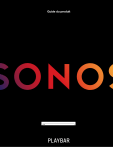
Public link updated
The public link to your chat has been updated.
